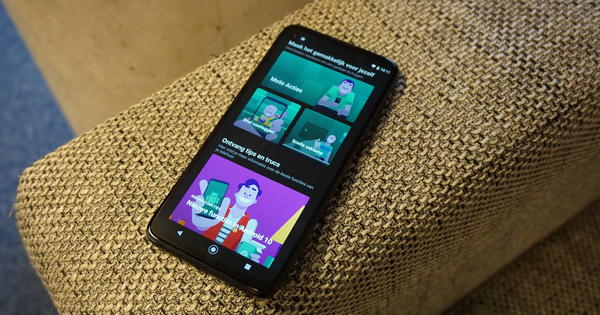फ़ोटो का आकार बदलना, उसके लिए पर्याप्त समाधान हैं। तस्वीरें बढ़ाना पूरी तरह से अलग है। इस तरह के आवर्धन का परिणाम अक्सर स्पंजी और फोकस से बाहर होता है। एक शार्पर स्केलिंग एक विशिष्ट वन-ट्रिक पोनी है, एक उपकरण जो केवल एक ट्रिक करता है: विस्तार के न्यूनतम नुकसान के साथ फ़ोटो को स्केल करना। एक बार जब आप टूल को ठीक से सेट कर लेते हैं, तो सॉफ्टवेयर स्केलिंग कमांड को फोटो के पूरे फोल्डर पर भी लागू कर देगा।
 इस तरह आप 16 नवंबर, 2020 12:11 . की डुप्लीकेट फ़ोटो अपने आप हटा देते हैं
इस तरह आप 16 नवंबर, 2020 12:11 . की डुप्लीकेट फ़ोटो अपने आप हटा देते हैं  इस तरह आप अपने iPhone पर अपनी सेल्फी को एंटी-ग्लेयर कर सकते हैं 23 जुलाई 2020 16:07
इस तरह आप अपने iPhone पर अपनी सेल्फी को एंटी-ग्लेयर कर सकते हैं 23 जुलाई 2020 16:07  Google फ़ोटो के बारे में सब कुछ: असीमित फ़ोटो संग्रहण अक्टूबर 19, 2019 15:10
Google फ़ोटो के बारे में सब कुछ: असीमित फ़ोटो संग्रहण अक्टूबर 19, 2019 15:10
युक्ति 01: पिक्सेल पर जुआ
छवियों में छोटे डॉट्स होते हैं जिन्हें पिक्सेल कहा जाता है। जितने अधिक पिक्सेल, उतनी ही विस्तृत छवि। किसी छवि का रिज़ॉल्यूशन मान हमें बताता है कि ये पिक्सेल एक-दूसरे के कितने करीब हैं। रिज़ॉल्यूशन प्रति पंक्ति इंच (2.54 सेमी) में मापा जाता है, प्रति वर्ग इंच नहीं। इसलिए इमेज प्रोसेसिंग में हम कई डीपीआई या पीपीआई (डॉट्स प्रति इंच या पिक्सल प्रति इंच) की बात करते हैं। चूँकि फ़ोटो या प्रिंट बनाने वाले पिक्सेल की संख्या दी गई होती है, इसलिए जब हम किसी फ़ोटो को खींचते हैं तो अंतराल बन जाते हैं। आप जिस सॉफ़्टवेयर को बड़ा करने के लिए उपयोग करते हैं, उसे यह अनुमान लगाना होता है कि आसपास की छवि जानकारी के आधार पर यह किन रंगों से रिक्त स्थान को भरेगा। ए शार्पर स्केलिंग की गुणवत्ता मुख्य रूप से इस तथ्य में निहित है कि इस टूल में इन नए पिक्सेल पर दांव लगाने का एक उत्कृष्ट तरीका है।

टिप 02: तस्वीरें लोड करें
आप यह फ्रीवेयर यहां प्राप्त कर सकते हैं। कार्यक्रम चरण-दर-चरण विज़ार्ड के रूप में काम करता है। 1 से 3 तक की संख्या वाले बटनों के नीचे आपकी खुद की सामग्री को संबोधित किए बिना एक शार्प स्केलिंग का परीक्षण करने के लिए केवल नमूना तस्वीरें हैं। अपने स्वयं के फ़ोटो अपलोड करने के लिए, ऊपर बाईं ओर दो नीले बटनों में से एक का उपयोग करें। शीर्ष बटन क्लिपबोर्ड से एक तस्वीर लोड करता है, इसलिए यह एक ऐसी छवि है जिसे आपने अभी कॉपी किया है। नीचे दिए गए बटन का उपयोग एक फोटो का चयन करने के लिए किया जाता है जो हार्ड डिस्क पर है। यदि आप फ़ोटो के पूरे फ़ोल्डर को तुरंत स्केल करना चाहते हैं, तो ऊपर दाईं ओर बैंगनी बटन है। एक शार्पर स्केलिंग jpg, tif, png और bmp फाइलों को हैंडल कर सकती है।
 यदि आप फ़ोटो के पूरे फ़ोल्डर को तुरंत स्केल करना चाहते हैं, तो ऊपर दाईं ओर बैंगनी बटन है
यदि आप फ़ोटो के पूरे फ़ोल्डर को तुरंत स्केल करना चाहते हैं, तो ऊपर दाईं ओर बैंगनी बटन है टिप 03: साइज़िंग मोड
फोटो कितनी बड़ी होनी चाहिए? बॉक्स में आकार देने का तरीका स्केल असाइनमेंट की सेटिंग दर्ज करें। आउटपुट आयाम निर्दिष्ट करने के चार तरीके हैं। सबसे आसान तरीका है सेटिंग सख्त चयन और लक्ष्य आकार, यदि आप किसी छवि को उसकी संपूर्णता में मापना चाहते हैं। मधुमक्खी लक्ष्य आकार चौड़ाई (पहला बॉक्स) या लंबाई (दूसरा बॉक्स) पर वांछित पिक्सेल मान दर्ज करें। आप देखेंगे कि प्रतिशत in स्केलिंग स्वचालित रूप से समायोजित करता है। क्या आप विधि चुनते हैं चयन और स्केलिंग, तो आयाम आपके द्वारा दर्ज किए गए प्रतिशत से मेल खाएंगे। अंतिम दो तरीके सख्त लक्ष्य आकार और चयन तथा लक्ष्य आकार और स्केलिंग एक तस्वीर से एक निश्चित आकार के आयताकार चयन को मापने के लिए उपयोग किया जाता है। पूर्वावलोकन में वह चयन एक गुलाबी आयत के रूप में दिखाई देता है जिसके किनारे आप खींच सकते हैं। आप उन अंतिम दो विकल्पों का शायद ही कभी उपयोग करेंगे।

झरना
छवियों को और भी बेहतर तरीके से बड़ा करने के लिए एक पुरानी अमेरिकी मूल-निवासी तरकीब कैस्केडिंग विधि है। एक छवि को तुरंत 200% तक खींचने के बजाय, आपको इसे कई बार उत्तराधिकार में 120% या 110% तक बढ़ाना चाहिए। कम सेटिंग में, सॉफ्टवेयर छवि को बड़ा करने के लिए आवश्यक पिक्सेल की और भी बेहतर भविष्यवाणी करने में सक्षम है। लगातार कई बार छोटे-छोटे इज़ाफ़ा करने में थोड़ा अधिक समय लगता है, लेकिन परिणाम बेहतर होता है।

टिप 04: तुलना करें
इस विज़ार्ड में अगली विंडो पर जाने के लिए निचले दाएं कोने में नीले तीर पर क्लिक करें। यहां, एक शार्पर स्केलिंग अपने स्वयं के अपसंस्कृति पद्धति की तुलना फ़ोटोशॉप जैसे अन्य छवि संपादन कार्यक्रमों द्वारा उपयोग की जाने वाली पारंपरिक विधि से करती है। बाईं ओर थंबनेल फोटो में नीले आयत के आधार पर आप फोटो के दूसरे क्षेत्र पर ज़ूम इन कर सकते हैं। दो आउटपुट विधियाँ हैं। यदि आप क्लिपबोर्ड बटन पर क्लिक करते हैं, तो बढ़ी हुई तस्वीर विंडोज क्लिपबोर्ड में सहेजी जाएगी, ताकि आप परिणाम को एक नए दस्तावेज़ में पेस्ट कर सकें। यदि आप फ़ोल्डर के साथ बटन पर क्लिक करते हैं, तो प्रोग्राम स्केल की गई फ़ाइल को हार्ड डिस्क पर सहेज लेगा।

 इस तरह आप 16 नवंबर, 2020 12:11 . की डुप्लीकेट फ़ोटो अपने आप हटा देते हैं
इस तरह आप 16 नवंबर, 2020 12:11 . की डुप्लीकेट फ़ोटो अपने आप हटा देते हैं  इस तरह आप अपने iPhone पर अपनी सेल्फी को एंटी-ग्लेयर कर सकते हैं 23 जुलाई 2020 16:07
इस तरह आप अपने iPhone पर अपनी सेल्फी को एंटी-ग्लेयर कर सकते हैं 23 जुलाई 2020 16:07  Google फ़ोटो के बारे में सब कुछ: असीमित फ़ोटो संग्रहण अक्टूबर 19, 2019 15:10
Google फ़ोटो के बारे में सब कुछ: असीमित फ़ोटो संग्रहण अक्टूबर 19, 2019 15:10